
КАТЕГОРИИ:
Архитектура-(3434)Астрономия-(809)Биология-(7483)Биотехнологии-(1457)Военное дело-(14632)Высокие технологии-(1363)География-(913)Геология-(1438)Государство-(451)Демография-(1065)Дом-(47672)Журналистика и СМИ-(912)Изобретательство-(14524)Иностранные языки-(4268)Информатика-(17799)Искусство-(1338)История-(13644)Компьютеры-(11121)Косметика-(55)Кулинария-(373)Культура-(8427)Лингвистика-(374)Литература-(1642)Маркетинг-(23702)Математика-(16968)Машиностроение-(1700)Медицина-(12668)Менеджмент-(24684)Механика-(15423)Науковедение-(506)Образование-(11852)Охрана труда-(3308)Педагогика-(5571)Полиграфия-(1312)Политика-(7869)Право-(5454)Приборостроение-(1369)Программирование-(2801)Производство-(97182)Промышленность-(8706)Психология-(18388)Религия-(3217)Связь-(10668)Сельское хозяйство-(299)Социология-(6455)Спорт-(42831)Строительство-(4793)Торговля-(5050)Транспорт-(2929)Туризм-(1568)Физика-(3942)Философия-(17015)Финансы-(26596)Химия-(22929)Экология-(12095)Экономика-(9961)Электроника-(8441)Электротехника-(4623)Энергетика-(12629)Юриспруденция-(1492)Ядерная техника-(1748)
Работа с несколькими формами
|
|
|
|
Все проекты, которые мы до этого создавали, работали в одном окне. Окном этим служила форма, на которой мы и собирали проект. Однако, вы вполне можете создать проект, который работает в двух или нескольких окнах. Например, вы создали игру в шахматы. Игра идет, как обычно, в одном окне. Пока компьютер обдумывает свой ход, вы со скуки щелчком по кнопке в окне игры запускаете новое окно, которое предлагает вам поиграть в созданный вами же тетрис. Когда компьютер сделает ход, вы можете поставить тетрис на паузу и продолжить игру в шахматы. Эту игру тетрис вы создавали в том же самом проекте, но собирали ее на другой форме этого проекта.
Посмотрим, как создать в проекте еще одну форму и как наладить простейшее взаимодействие между двумя формами.
Создадим новый проект. При этом, как обычно, будет создана форма Form1. Чтобы добавить в проект еще одну форму, нужно выбрать Project®Add Form®New®Form®Open. Откроется форма Form2, а при ней свое окно кода. Таким образом, вы видите, что Visual Basic предоставляет удобную возможность программировать все происходящее в новой форме в окне кода, принадлежащем именно этой форме. Поместим для удобства рядом, как это показано на рисунке, обе формы со своими окнами кода. Разместим на формах показанные элементы управления, а в окна кода запишем программный текст.
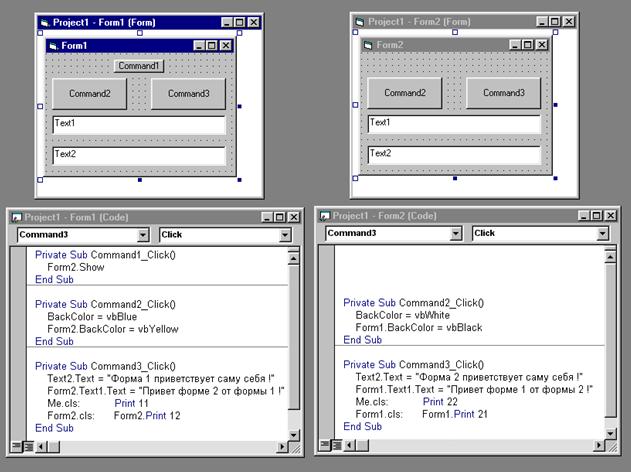
Запустим проект. Мы видим, как и положено, Form1, а вот Form2 не появляется. Чтобы она появилась, нужно выполнить оператор Form2.Show. Щелкнем по Command1 - форма Form2 появилась.
Пощелкайте по кнопкам Command2 на обеих формах. Теперь посмотрите на содержимое процедур Command2_Click в обоих окнах кода. Вы видите, что первая строка обеих процедур красит своего хозяина, вторая - соседа. Таким образом, в каждом окне кода можно, как и обычно, писать операторы, приказывающие что-то сделать в форме-хозяине данного окна, а можно с таким же успехом писать операторы, приказывающие что-то сделать в любой другой форме проекта. Чтобы Visual Basic отличал первый случай от второго, во втором случае перед именем свойства, принадлежащего другой форме, нужно писать имя этой формы с точкой, в первом же случае - не обязательно. Не обязательно, но можно. Так, в левом окне вместо BackColor = vbBlue можно было бы написать Form1.BackColor = vbBlue или даже так - Me.BackColor = vbBlue. Слово Me является указанием на хозяина.
|
|
|
Пощелкайте по кнопкам Command3 на обеих формах. Теперь посмотрите на содержимое процедур Command3_Click в обоих окнах кода. Вы видите, что первая строка обеих процедур выводит текст в текстовое окно Text2 своего хозяина, вторая - в текстовое окно Text1 соседа. Таким образом, соглашение из предыдущего абзаца об имени формы с точкой применимо не только к свойствам формы, но и к объектам, принадлежащим форме, и, как мы сейчас увидим, методам.
3-я строка обеих процедур при помощи методов cls и Print очищает от графики поверхность формы-хозяина и печатает на ней число (11 на левой, 22 на правой). Слово Me пришлось написать, чтобы Visual Basic не посчитал cls: меткой. 4-я строка обеих процедур очищает от графики поверхность формы-соседа и печатает на ней число (21 на левой, 12 на правой).
Чуть позже вы увидите, что из одной формы можно обращаться не только к свойствам, объектам и методам, принадлежащим другой форме, но и к переменным, процедурам и другим элементам. Правило везде одно:
Перед именем элемента, принадлежащего другой форме, нужно ставить имя формы-хозяина с точкой.
|
|
|
|
|
Дата добавления: 2014-12-23; Просмотров: 487; Нарушение авторских прав?; Мы поможем в написании вашей работы!